Wenn Sie ein benutzerdefiniertes Kernelmodul auf Linux-Systemen kompilieren, müssen auf dem System Kernel-Header-Dateien installiert sein, die die Header-Dateien c für den jeweiligen Linux-Kernel enthalten. Die Kernel-Header-Dateien bieten verschiedene Arten von Funktionen. Zusammenfassend lässt sich sagen, welche Anweisungen eine Anwendung zum Erstellen von Kernel-Modulen benötigt, damit viele Programme ohne Zugriff auf die Kernel-Header nicht wie erwartet funktionieren in Linux.
Wenn eine Anwendung im Gegensatz zu ihrer Binärform Zugriff auf den realen Kernel-Code hat, um die Kernel-Module zu erstellen, wird dies als Zugriff auf den Kernel-Header bezeichnet. In diesem Tutorial erfahren Sie, wie Sie diese Header auf einfache und funktionale Weise in CentOS 7 installieren.
Um dies zu erreichen, muss die Kernel-Header-Funktion installiert werden. Dazu muss überprüft werden, ob sie mit der aktuell im Betriebssystem installierten Kernel-Version übereinstimmt. Wenn die Kernel-Version mit der Standard-Distributionsinstallation geliefert wird oder wenn wir den Kernel mit dem yum-Paket-Manager der Basis-Repositorys des Systems aktualisiert haben, müssen die entsprechenden Kernel-Header nur mit dem Paket-Manager installiert werden.
Zuerst bestätigen wir, dass die passenden Kernel-Header bereits im Pfad / usr / src / kernels / in CentOS 7 installiert sind und überprüfen dies mit den folgenden Befehlen:
cd / usr / src / kernel / ls -l
Das Ergebnis wird folgendes sein:
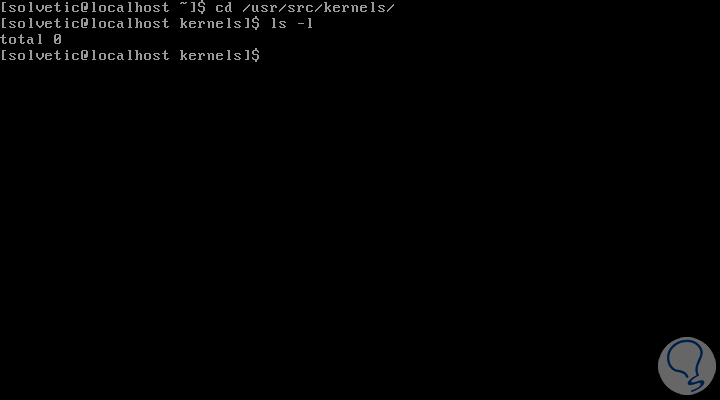
Wenn sich im Ergebnis keine passenden Kernel-Header im Verzeichnis / usr / src / kernels / befinden, werden die Kernel-Header installiert, die über das Paket kernel-devel abgerufen werden können, das mit dem Paketmanager installiert werden kann Standard wie folgt:
yum install kernel-devel (CentOS / RHEL 7) dnf installiere kernel-devel (Fedora)
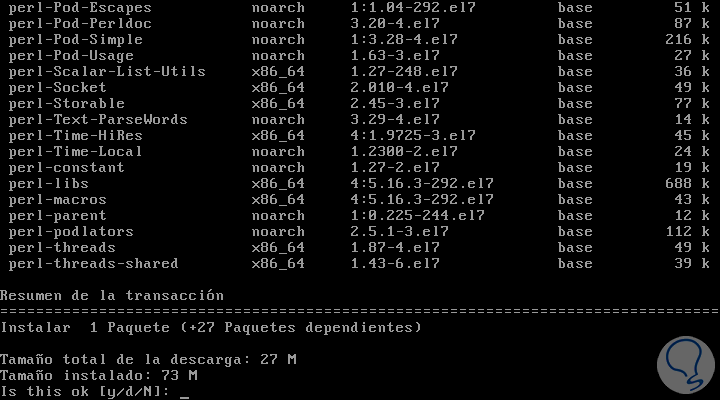
Dort geben wir den Brief ein und bestätigen den Download und die Installation des Pakets.
Nach der Installation des Kernel-Entwicklungspakets können wir alle Kernel-Header-Dateien im Verzeichnis / usr / src / kernels mit dem folgenden Befehl suchen:
ls -l / usr / src / kernels /
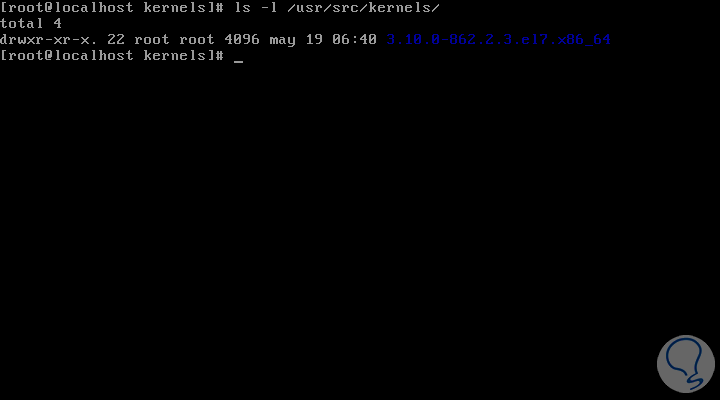
Dort können wir spezifische Details des Kernels sehen.
Wenn Sie Header-Dateien für den Linux-Kernel benötigen, um von glibc verwendet zu werden, müssen Sie das Kernel-Header-Paket mit dem folgenden Befehl installieren.
yum install Kernel-Header (CentOS / RHEL 7) dnf Kernel-Header installieren (Fedora)
So haben wir gelernt, wie man einfache Kernel-Header in CentOS 7 installiert.
Um auf dem Laufenden zu bleiben, sollten Sie unseren YouTube-Kanal abonnieren. ABONNIEREN
